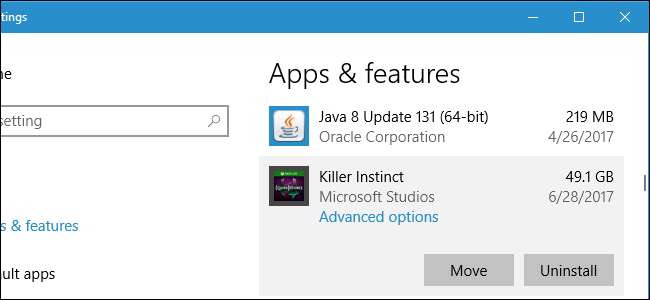
Τα Windows 10 σάς επιτρέπουν να εγκαταστήσετε εφαρμογές από το Store σε οποιαδήποτε μονάδα δίσκου θέλετε. Μπορείτε επίσης να μετακινήσετε εφαρμογές που είχατε εγκαταστήσει προηγουμένως σε μια νέα τοποθεσία χωρίς να την απεγκαταστήσετε και να τις εγκαταστήσετε ξανά.
Μπορείτε να αποθηκεύσετε εφαρμογές είτε σε εσωτερική είτε σε εξωτερική μονάδα δίσκου. Ένας δευτερεύων εσωτερικός σκληρός δίσκος ή διαμέρισμα θα λειτουργήσει καλά, αλλά μπορείτε επίσης να χρησιμοποιήσετε αυτό το τέχνασμα για να αποθηκεύσετε εφαρμογές σε κάρτα SD ή μονάδα USB.
Επέκταση του χώρου αποθήκευσης του υπολογιστή σας
Εάν έχετε tablet Windows 10 ή φορητό υπολογιστή με μικρό χώρο αποθήκευσης, μια κάρτα SD μπορεί να είναι ο ιδανικός τρόπος επεκτείνει τον αποθηκευτικό χώρο του —Και για εφαρμογές και άλλους τύπους περιεχομένου.
Αρχικά, θα χρειαστεί να αποκτήσετε μια κάρτα SD που να ταιριάζει στη συσκευή σας. Ανάλογα με τη συσκευή σας, μπορεί να χρειαστείτε μια μεγαλύτερη κάρτα SD ή μια μικρότερη κάρτα microSD (που πωλούνται συχνά με προσαρμογείς που τους επιτρέπουν να λειτουργούν και ως μεγαλύτερες κάρτες SD).
Εάν η κάρτα SD βγαίνει έξω από το πλάι του φορητού ή του tablet σας όταν την τοποθετείτε, ίσως θελήσετε να θεωρήσετε μια κάρτα microSD "χαμηλού προφίλ". Αυτές είναι λίγο μικρότερες από τις τυπικές κάρτες SD και θα κάθονται στο ίδιο επίπεδο με την άκρη των ταμπλετών και των φορητών υπολογιστών όπου θα κολλάει μια κάρτα SD τυπικού μεγέθους. Αυτό καθιστά πιο βολικό να αφήσετε την κάρτα SD τοποθετημένη για μόνιμη ενίσχυση αποθήκευσης.
ΣΧΕΤΙΖΟΜΑΙ ΜΕ: Πώς να αγοράσετε μια κάρτα SD: Εξηγούνται τάξεις ταχύτητας, μεγέθη και χωρητικότητα
Πότε αγορά κάρτας SD , να θυμάστε ότι δεν έχει να κάνει επίσης με την τιμή. Τα μαθήματα αποθήκευσης έχουν σημασία. Δεν θα θέλατε να χρησιμοποιήσετε την πιο αργή κατηγορία κάρτας SD για εφαρμογές, καθώς αυτό θα επιβραδύνει άσκοπα τις εφαρμογές.
Τρόπος επιλογής της τοποθεσίας εγκατάστασης για νέες εφαρμογές
Για να αλλάξετε τη θέση εγκατάστασης για νέες εφαρμογές, μεταβείτε στις Ρυθμίσεις> Σύστημα> Χώρος αποθήκευσης. Κάντε κλικ στην επιλογή "Αλλαγή όπου αποθηκεύεται νέο περιεχόμενο" στην ενότητα Περισσότερες ρυθμίσεις αποθήκευσης.
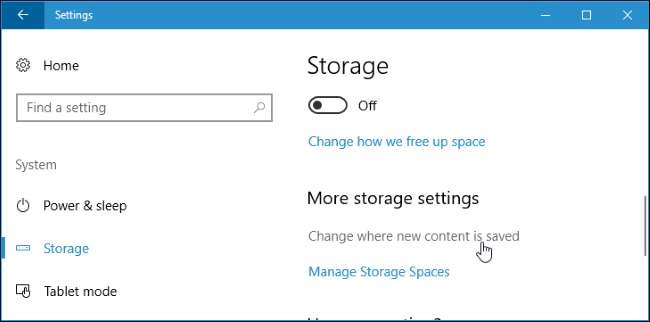
Κάντε κλικ στο πλαίσιο στην ενότητα "Οι νέες εφαρμογές θα αποθηκευτούν σε" και επιλέξτε μια συνδεδεμένη μονάδα δίσκου. Κάντε κλικ στην επιλογή "Εφαρμογή μόλις τελειώσετε για να αποθηκεύσετε τις αλλαγές σας.
Μπορείτε επίσης να επιλέξετε μια προεπιλεγμένη τοποθεσία αποθήκευσης για νέα έγγραφα, μουσική, εικόνες και αρχεία βίντεο εδώ. Από προεπιλογή, όλα αποθηκεύονται στη μονάδα δίσκου C:
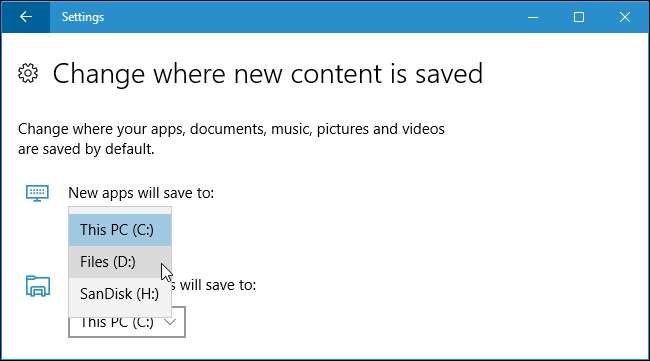
Αυτή η ρύθμιση επηρεάζει μόνο εφαρμογές από το Store. Εάν εγκαθιστάτε παραδοσιακές εφαρμογές για επιτραπέζιους υπολογιστές, μπορείτε να επιλέξετε τη θέση εγκατάστασης με τον παραδοσιακό τρόπο, κατά την εγκατάσταση. Η εφαρμογή πιθανότατα θα θέλει να εγκατασταθεί στο C: \ Program Files \ από προεπιλογή, αλλά μπορείτε να παρέχετε μια διαφορετική τοποθεσία κάνοντας κλικ στον οδηγό εγκατάστασης.
Πώς να μετακινήσετε τις εγκατεστημένες εφαρμογές σε άλλο Drive
Αλλάξτε την παραπάνω ρύθμιση και οι νέες εφαρμογές που εγκαθιστάτε θα αποθηκευτούν στην τοποθεσία που θα επιλέξετε. Ωστόσο, τυχόν εγκατεστημένες εφαρμογές δεν θα μετακινηθούν.
Αν θέλετε, μπορείτε να μετακινήσετε ήδη εγκατεστημένες εφαρμογές. Δεν υπάρχει όριο στον αριθμό των διαφορετικών δίσκων στις οποίες μπορείτε να αποθηκεύσετε εφαρμογές. Αυτό σας επιτρέπει να αξιοποιήσετε στο έπακρο τον αποθηκευτικό χώρο που έχετε στη διάθεσή σας.
Για να το κάνετε αυτό, μεταβείτε στις Ρυθμίσεις> Εφαρμογές> Εφαρμογές και λειτουργίες. Κάντε κλικ σε μια εφαρμογή και κάντε κλικ στο κουμπί "Μετακίνηση".
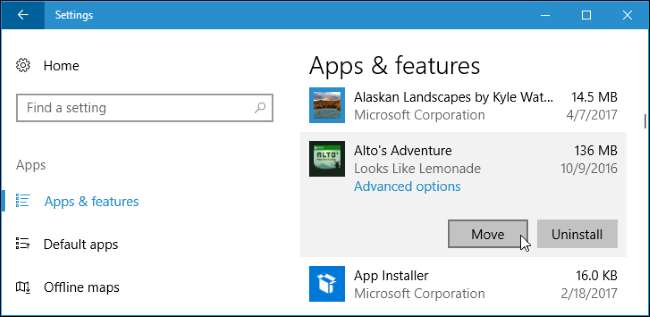
Θα σας ζητηθεί να επιλέξετε άλλη μονάδα δίσκου και, στη συνέχεια, μπορείτε να κάνετε κλικ στο "Μετακίνηση" για να μετακινήσετε την εφαρμογή σε αυτήν τη μονάδα δίσκου.
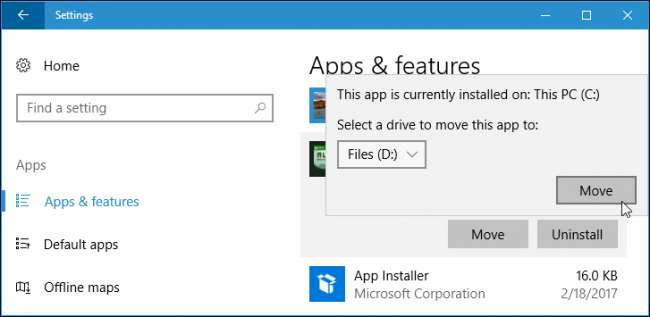
Εάν δείτε το κουμπί "Τροποποίηση" αντί για κουμπί μετακίνησης, έχετε επιλέξει μια παραδοσιακή εφαρμογή για επιτραπέζιους υπολογιστές. Δεν μπορείτε να το μετακινήσετε από εδώ. Εάν δείτε ένα κουμπί "Μετακίνηση" που είναι γκρι, έχετε επιλέξει μια εφαρμογή που παρέχεται από τη Microsoft και περιλαμβάνεται στα Windows 10. Δεν μπορείτε να μετακινήσετε αυτές τις εφαρμογές. Μπορείτε να μετακινήσετε μόνο εφαρμογές που έχετε εγκαταστήσει από το Store.
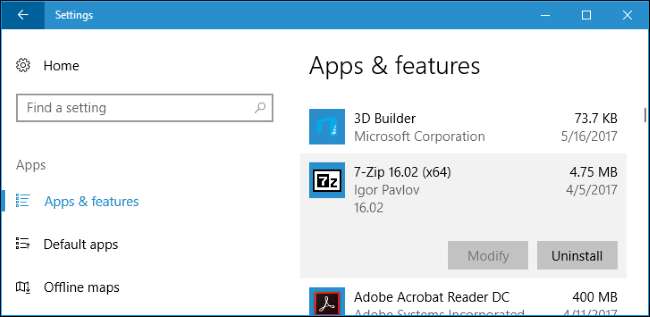
Το κατάστημα σας ρωτά όταν κάνετε λήψη μεγάλων εφαρμογών
Όταν προσπαθείτε να κατεβάσετε μια ιδιαίτερα μεγάλη εφαρμογή από το Store - για παράδειγμα, ένα μεγάλο παιχνίδι υπολογιστή που μπορεί να έχει μέγεθος δεκάδων gigabyte - θα δείτε μια προτροπή που θα σας ζητά να επιλέξετε μια μονάδα δίσκου όπου θα εγκαταστήσετε την εφαρμογή.
Αυτή η προτροπή εμφανίζεται μόνο όταν προσπαθείτε να κάνετε λήψη ιδιαίτερα μεγάλων εφαρμογών και δεν υπάρχει τρόπος να εμφανιστεί κατά τη λήψη μικρότερων εφαρμογών. Παρέχει μια προειδοποίηση ότι πρόκειται να κατεβάσετε μια εφαρμογή που θα καταλαμβάνει πολύ χώρο στο σύστημά σας.
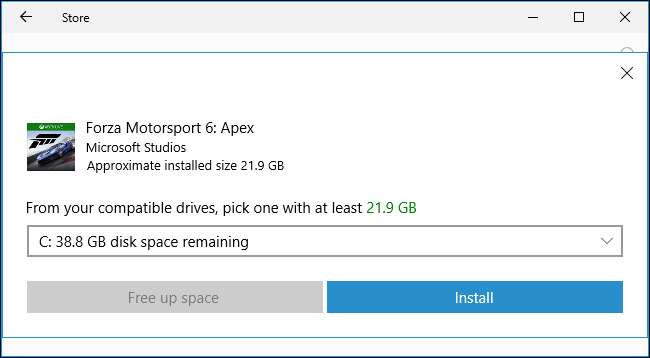
Τι γίνεται αν αποσυνδέσετε τη μονάδα δίσκου;
Εάν εγκαταστήσετε ή μετακινήσετε εφαρμογές σε μια εξωτερική μονάδα δίσκου, όπως μια κάρτα SD ή μια μονάδα USB και αποσυνδέσετε την από τον υπολογιστή σας, οι εφαρμογές σε αυτήν δεν θα λειτουργούν πλέον. Επανασυνδέστε τον χώρο αποθήκευσης στον υπολογιστή και όλα θα λειτουργούν κανονικά ξανά.
Αυτός είναι ο λόγος για τον οποίο δεν επιτρέπεται να μετακινείτε ενσωματωμένες εφαρμογές σε διαφορετικές τοποθεσίες αποθήκευσης. Εάν βρίσκονται στη μονάδα δίσκου του συστήματός σας, θα είναι πάντα διαθέσιμοι. Ομοίως, εάν εγκαθιστάτε μια ιδιαίτερα σημαντική εφαρμογή που θέλετε να είναι διαθέσιμη ακόμα και αν αφαιρέσετε την εξωτερική συσκευή αποθήκευσης από το σύστημά σας, θα πρέπει να την εγκαταστήσετε στην κύρια μονάδα δίσκου του συστήματος σας, ώστε να είναι πάντα διαθέσιμη.







